Ausgewählte Elemente aus dem Raster entfernen
Sie können Elemente und ihre zugeordneten Daten aus dem Raster entfernen.
Cloud-Datenquellentypen: Oracle Essbase, Planning, Planning Modules, Enterprise Profitability and Cost Management, Financial Consolidation and Close, FreeForm, Narrative Reporting, Tax Reporting
On-Premise-Datenquellentypen: Oracle Essbase, Oracle Hyperion Financial Management, Oracle Hyperion Planning
Die Optionen Behalten und Entfernen werden für alle Instanzen der ausgewählten Elemente im Raster innerhalb der ausgewählten Gruppe ausgeführt.
Um Elemente aus dem Raster zu entfernen, verwenden Sie den Befehl Entfernen oder Behalten:
-
Markieren Sie die Elementzellen, die Sie entfernen möchten. Klicken Sie dann im Menüband der Datenquelle auf Entfernen. Alle ausgewählten Elemente in der Dimension werden entfernt.
-
Markieren Sie die Elementzellen, die Sie behalten möchten. Klicken Sie dann im Menüband der Datenquelle auf Behalten. Alle anderen Elemente in der Dimension werden entfernt.
Beispiel für die Optionen "Behalten" und "Entfernen"
Die Ergebnisse der Optionen Behalten und Entfernen hängen davon ab, wie die ausgewählte Gruppe im Raster ausgewertet wird. Eine Gruppe enthält mindestens zwei Dimensionen untereinander als Zeilen im Raster oder nebeneinander als Spalten im Raster.
Um den Befehl Behalten oder Entfernen verwenden zu können, muss dem ausgewählten Element eine Gruppe von Elementen zugeordnet sein. Elemente müssen nicht aus derselben Dimension stammen, um als Gruppe zu gelten. Das ausgewählte Element darf nicht das unterste oder letzte Element der Gruppe sein.
Beispiel: In Abbildung 10-10 sind New York, Florida, Connecticut und New Hampshire einzelne Gruppen, die alle das Element "Januar" (Jan) enthalten. Die Daten für Januar sollen für diese vier Staaten beibehalten werden. Wenn wir jedoch "Jan" auswählen und auf Behalten klicken, ändert sich das Raster nicht. Der Grund hierfür ist, dass "Jan" keine eigene Gruppe ist. Es ist vielmehr ein Element einer Gruppe, die aus der Market-Dimension stammt und darüber hinaus den Gruppen "New York", "Florida", "Connecticut" und "New Hampshire" angehört.
Abbildung 10-10 Raster mit Elementen der Market-Dimension in Spalte A und Elementen der Year-Dimension in Spalte B
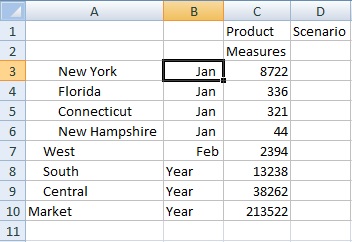
Versuchen Sie, "Jan" zu verschieben und neu zu positionieren, sodass "Jan" nun eine Gruppe ist und die Elemente "New York", "Florida", "Connecticut" und "New Hampshire" zur Gruppe "Jan" gehören, wie in Abbildung 10-11 gezeigt.
Abbildung 10-11 Raster mit Elementen der Year-Dimension in Spalte A und Elementen der Market-Dimension in Spalte B
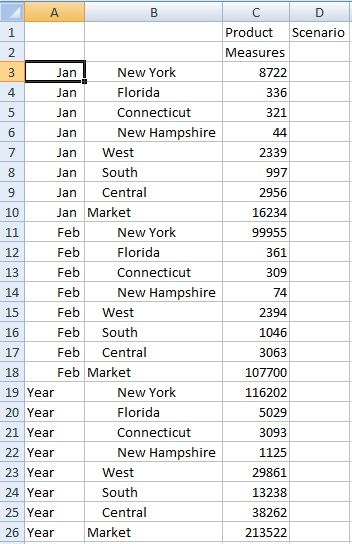
Wählen Sie nun eine Zelle mit "Jan" aus, und klicken Sie auf Behalten. Das resultierende Layout zeigt nur die Elemente der Market-Dimension, die unter "Jan" gruppiert sind.
Abbildung 10-12 Raster nur mit Elementen der Gruppe "Jan"
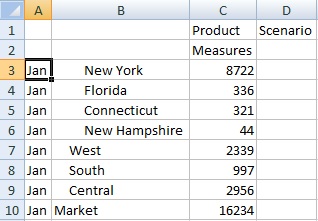
Sie können den Bericht weiter verfeinern, um nur die Elemente "New York", "Florida", "Connecticut" und "New Hampshire" anzuzeigen. Wählen Sie diese Elemente im Raster aus (siehe Abbildung 10-13).
Abbildung 10-13 Für die Option "Behalten" ausgewählte Elemente
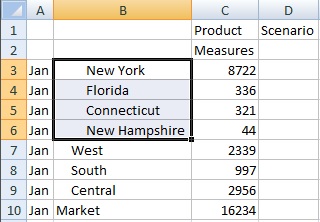
Klicken Sie anschließend auf Behalten. Das Ergebnis wird in Abbildung 10-14 gezeigt.
Abbildung 10-14 Raster nur mit den Elementen "New York", "Florida", "Connecticut" und "New Hampshire" der Gruppe "Jan"
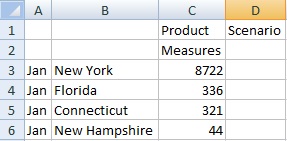
Sie können das Ergebnis in Abbildung 10-14 auch auf andere Weise erzielen. Wählen Sie die Elemente "West", "South" und "Central" sowie die Market-Dimension aus, wie in Abbildung 10-15 gezeigt.
Abbildung 10-15 Für die Option "Entfernen" ausgewählte Elemente
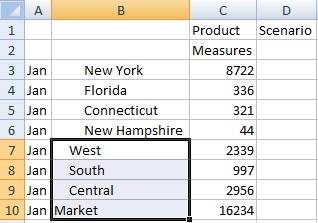
Klicken Sie anschließend auf Entfernen.
Abbildung 10-16 Raster nur mit den Elementen "New York", "Florida", "Connecticut" und "New Hampshire" der Gruppe "Jan"
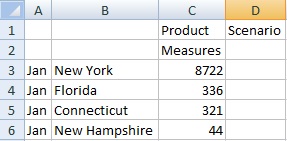
Beachten Sie, dass die Befehle Behalten und Entfernen immer für die ausgewählten Gruppen ausgeführt werden, die im Raster ausgewertet werden.